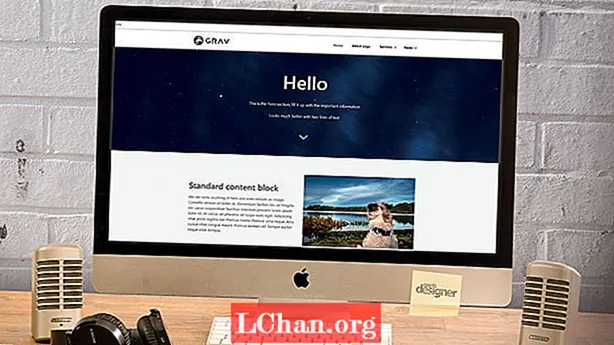Contenuto
- Metodo 1: selezionare la casella del prodotto o l'e-mail per ritrovare il codice Product Key di Office 2010
- Metodo 2: trova il codice Product Key di MS Office 2010 nel registro
- Metodo 3: recuperare la chiave di MS Office 2010 utilizzando PassFab Product Key Recovery
- Metodo 4: contattare il supporto Microsoft
- Sommario
“Come trovo il codice Product Key di Office 2010? Non ricordo dove ho inserito il codice Product Key di Office 2010. Posso averne uno nuovo o c'è un modo per recuperare la mia chiave? "
Per installare Microsoft Office 2010, è necessario il codice Product Key di Office 2010. In caso contrario, i programmi di Office non funzioneranno o non saranno accessibili. È un numero seriale univoco per garantire la sicurezza del programma. Ma anche se hai perso il codice Product Key di Microsoft Office 2010, hai ancora diversi modi per ritrovarlo.Questo articolo introdurrà 4 modi per recuperare codice Product Key perso per Microsoft Office 2010.
Metodo 1: selezionare la casella del prodotto o l'e-mail per ritrovare il codice Product Key di Office 2010
Se hai acquistato il software in un negozio, è molto probabile che il codice Product Key si trovi sulla copertina del prodotto. O in altri casi, se hai acquistato un CD / DVD, la chiave si trova normalmente sul lato posteriore del CD.
In secondo luogo, se hai acquistato MS Office 2010 online, potresti aver ricevuto un'e-mail di conferma con il codice "Product Key". Basta controllare completamente l'e-mail per scoprire il codice Product Key.
Ma se hai perso la copertina del prodotto e l'email è stata cancellata, devi ricorrere ad altri metodi.
Metodo 2: trova il codice Product Key di MS Office 2010 nel registro
Quando si installa Windows, sarà sempre presente un codice di licenza del prodotto immesso nella procedura guidata di installazione. La chiave viene salvata nel registro di Windows. Seguire i passaggi seguenti per ritrovare il codice Product Key di MS Office.
Passaggio 1: premere Win + R per abilitare la casella Esegui.
Passaggio 2: immettere Regedit nella casella di testo e premere OK. Questo aprirà la finestra dell'editor del registro.
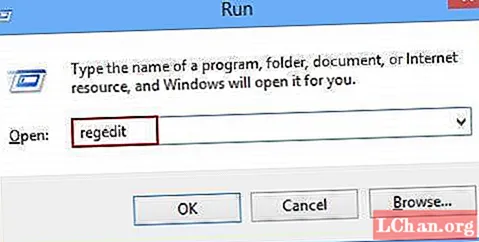
Passaggio 3: vai a "HKEY_LOCAL_MACHINE SOFTWARE Microsoft Office Registration" nel registro e vedrai che il numero di serie per l'installazione di MS Office è proprio sotto questo percorso.
Ma in molti casi, questo metodo non funziona, poiché i codici Product Key archiviati nel registro sono stati crittografati.
Metodo 3: recuperare la chiave di MS Office 2010 utilizzando PassFab Product Key Recovery
PassFab Product Key Recovery è un potente programma per recuperare / ripristinare quasi tutti i tipi di chiavi del prodotto software. PassFab Product Key Recovery è un pratico strumento di ricerca della chiave del prodotto che mira a recuperare il codice del prodotto per Windows 10 / 8.1 / 8/7 / Vista / XP, MS Office 2016/2013/2010/2007/2003 / XP, Internet Explorer e altri prodotti . Segui i passaggi seguenti per recuperare il codice Product Key.
Passaggio 1: avviare PassFab Product Key Recovery e si accederà all'interfaccia mostrata di seguito:

Passaggio 2: fare clic su "Ottieni chiave" e il programma inizierà a cercare tutte le chiavi del prodotto nel computer. Al termine della ricerca, è possibile che venga visualizzato un elenco di numeri di serie nell'interfaccia. Fare clic su "Genera testo" per salvare le chiavi in un file di testo.
Metodo 4: contattare il supporto Microsoft
Contattare il supporto Microsoft è l'ultima cosa che puoi fare per aiutarti a recuperare il codice Product Key. Tuttavia, per consentire all'azienda di inviarti un nuovo codice Product Key, devi fornire tutte le informazioni necessarie per dimostrare di aver acquistato il prodotto.
Sommario
Questo articolo introduce quattro modi per recuperare il codice Product Key per Office 2010. Tra questi, PassFab Product Key Recovery è un programma di ricerca del codice Product Key di terze parti che vale davvero la pena provare.